|
VENEZIA

Ringrazio Sille per avermi permesso di tradurre i suoi tutorial.

qui puoi trovare qualche risposta ai tuoi dubbi.
Se l'argomento che ti interessa non è presente, ti prego di segnalarmelo.
Questo tutorial è stato creato con PSP 9, ma può essere eseguito anche con le altre versioni di PSP.
Per tradurlo, ho usato PSP X.
Questo tutorial è una creazione di ©Sille e non può essere copiato su altri siti nè essere offerto per il download.
Lo stesso vale per la mia traduzione.
Grazie ai creatori dei tubes che mettono a disposizione il loro lavoro in vari gruppi di condivisione.
Un ringraziamento particolare al gruppo di Margit
Rispetta il lavoro degli autori, non cambiare il nome del file e non cancellare il watermark.
Occorrente:
Materiale qui
Filtri:
Mura's Meister - Cloud qui
FM Tile Tools - Blend Emboss qui
Metti la maschere 71-kris nella cartella Maschere.
Se intendi usare il font fornito, aprilo e minimizzalo nella tua area di lavoro. Lo troverai nella lista dei font disponibili quando ti servirà.
Apri i tubes in PSP, duplicali usando sulla tastiera la combinazione di tasti shift(maiuscola)+D e chiudi gli originali.
1. Apri una nuova immagine trasparente 700 x 550 pixels.
Scegli due colori dai tuoi tubes.
Imposta il colore chiaro come colore di primo piano.
e il colore di sfondo con un colore scuro.
Effetti>Plugins>Mura's Meister - Cloud:

ricorda che questo filtro lavora con i lavori impostati nella paletta dei materiali, ma tiene in memoria il primo settaggio dall'apertura del programma.
Quindi se hai già usato il filtro, per essere sicuro di avere impostati i colori corretti premi il tasto Reset
2. Livelli>Nuovo livello raster.
Attiva lo strumento Selezione  , rettangolo, , rettangolo,
e traccia un rettangolo a sinistra, come nel mio esempio.

Passa il colore di primo piano a Gradiente di primo piano/sfondo:

Riempi  la selezione con il gradiente. la selezione con il gradiente.
Regola>sfocatura>Sfocatura gaussiana - raggio 20.

Effetti>Effetti di trama>Veneziana, con i seguenti settaggi e con il colore scuro di sfondo.

Selezione>Deseleziona.
Effetti>Effetti 3D>Sfalsa ombra:

Livelli>Duplica.
Immagine>Rifletti.
Sposta  il bordo destro un po' più a destra. il bordo destro un po' più a destra.
Se necessario, potrai sempre spostarlo ancora più tardi, per sistemarlo meglio.
3. Apri il tube "SzenerieVenedig" e vai a Modifica>copia.
Torna al tuo lavoro e vai a Modifica>Incolla come nuovo livello.
Sposta  il tube in alto. il tube in alto.
Attiva lo strumento Puntatore 
Deformazione  se stai usando PSP 9, se stai usando PSP 9,
oppure premi sulla tastiera il tasto D,
e spingi i nodi centrali per ridurre in larghezza il tube, pressappoco come nel mio esempio.

Nella paletta dei livelli sposta questo livello sotto il livello dei bordi.
Cambia la modalità di miscelatura del livello in Sovrapponi,
e abbassa l'opacità al 60%.

Effetti>Plugins>FM Tile Tools - Blend Emboss, con i settaggi standard.

4. Attiva nuovamente il livello superiore.
Apri il tube "stitches-ddtag" e vai a Modifica>copia.
Torna al tuo lavoro e vai a Modifica>Incolla come nuovo livello.
Immagine>Ruota per gradi - 90 gradi a destra.

Sposta  la cucitura in alto sul bordo interno a sinistra. la cucitura in alto sul bordo interno a sinistra.
Livelli>Duplica.
Sposta  il duplicato in fondo alla cucitura precedente per completare la linea. il duplicato in fondo alla cucitura precedente per completare la linea.
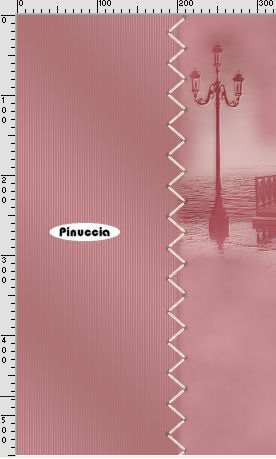
Livelli>Unisci>Unisci giù.
Livelli>Duplica.
Immagine>Rifletti.
Sistema  la cucitura sul bordo interno destro. la cucitura sul bordo interno destro.
5. Apri il tube "aclis_valentine" e vai a Modifica>copia.
Torna al tuo lavoro e vai a Modifica>Incolla come nuovo livello.
Immagine>ridimensiona, all'85%, tutti i livelli non selezionato.
Immagine>rifletti.
Sposta  il tube nella striscia a sinistra. il tube nella striscia a sinistra.
6. Apri il tube "lizztish_pom_poms" e vai a Modifica>copia.
Torna al tuo lavoro e vai a Modifica>Incolla come nuovo livello.
Immagine>Ruota per gradi - 90 gradi a sinistra.

Sposta  i fiori sulla striscia a destra. i fiori sulla striscia a destra.
Abbassa l'opacità di questo livello al 32%.

7. Apri il tube della donna e vai a Modifica>copia.
Torna al tuo lavoro e vai a Modifica>Incolla come nuovo livello.
Livelli>Carica/Salva maschera>Carica maschera da disco.
Cerca e carica la maschera 71-kris:
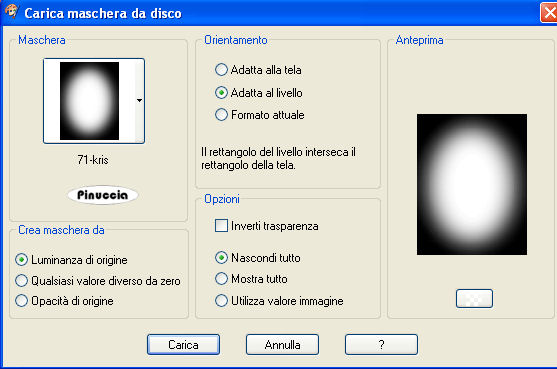
Livelli>Unisci>Unisci gruppo.
8. Apri il tube della maschera e vai a Modifica>copia.
Torna al tuo lavoro e vai a Modifica>Incolla come nuovo livello.
Immagine>Ridimensiona, al 75%, tutti i livelli non selezionato.
Regola>Messa a fuoco>Metti a fuoco.
Livelli>Carica/Salva maschera>Carica maschera da disco.
E' ancora presente la maschera 71-kris, devi soltanto cliccare Carica.
Livelli>Unisci>Unisci gruppo.
Livelli>Duplica.
Livelli>Unisci>Unisci giù.
Posiziona  la maschera come nel mio esempio. la maschera come nel mio esempio.
9. Attiva lo strumento Testo  , scegli un font o usa quello fornito, e scrivi un testo sull'immagine, senza dimenticare di aggiungere il tuo nome e/o il tuo watermark. , scegli un font o usa quello fornito, e scrivi un testo sull'immagine, senza dimenticare di aggiungere il tuo nome e/o il tuo watermark.
10. Immagine>Aggiungi bordatura, 1 pixel, simmetriche, con il colore scuro di sfondo (per il mio esempio ho scelto una tonalità più scura).
Immagine>Aggiungi bordatura, 5 pixels, simmetriche, con il colore chiaro di primo piano.
Immagine>Aggiungi bordatura, 1 pixel, simmetriche, con il colore scuro di sfondo.
Hai finito. Puoi salvare in formato jpg.

Se hai problemi o dubbi, o trovi un link non funzionante,
o anche soltanto per un saluto, scrivimi.
18 Febbraio 2009
|




 , rettangolo,
, rettangolo,

 la selezione con il gradiente.
la selezione con il gradiente.


 il bordo destro un po' più a destra.
il bordo destro un po' più a destra.
 se stai usando PSP 9,
se stai usando PSP 9,



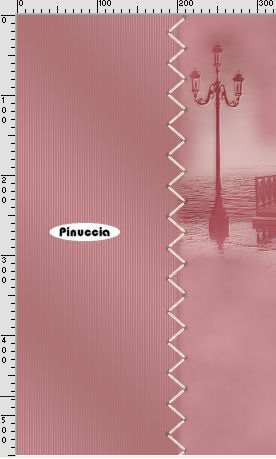


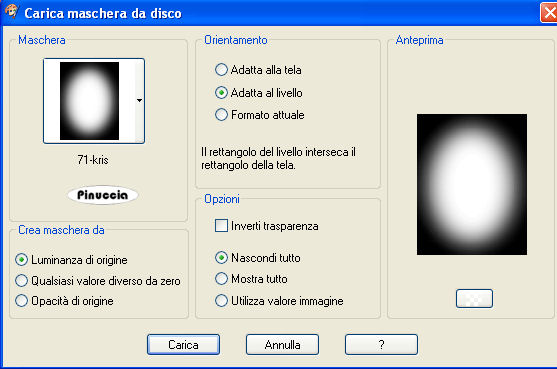
 , scegli un font o usa quello fornito, e scrivi un testo sull'immagine, senza dimenticare di aggiungere il tuo nome e/o il tuo watermark.
, scegli un font o usa quello fornito, e scrivi un testo sull'immagine, senza dimenticare di aggiungere il tuo nome e/o il tuo watermark.
